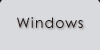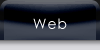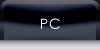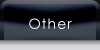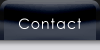Chapter. 7 いらないソフトを削除する
すでにいっぱいいっぱいになってしまったCドライブをスリムアップすることも必要でしょう。
不必要なソフトを削除してCドライブの空きを増やします。
各メーカー製パソコンには数多くの体験版や、そのメーカーのスペシャルソフトなどが入っています。しかし、使わなければそれもただのゴミです。不必要だったらさっさと削除しましょう。
このはじめから入っているソフトのほとんどは「リカバリーCD」または「アプリケーションCD」などに収められています。もし、後から必要になったとしても復元することが出来るので安心して削除が可能です。
まず初めに不要だと感じるのは、各プロバイダのオンラインサインアッププログラムでしょう。このページを見ているということは、すでにどこかのプロバイダに加入していることでしょう。他のプロバイダの申込書は必要ないです。まずは、これを削除しましょう。
スタートよりコントロールパネルを開き「プログラムの追加と削除」を選択します。
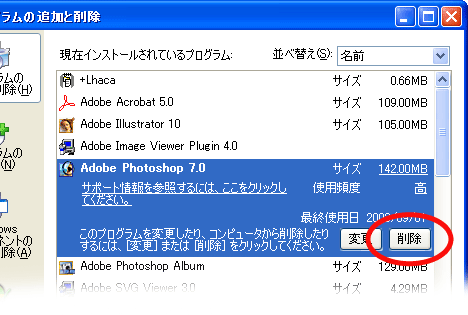
不必要なものをクリックし、出で来た説明の右側にある「削除」ボタンをクリックします。
クリックすると、アンインストールプログラムが実行されます。場合によっては確認のメッセージが出ることもありますので、内容を確認して削除を行ってください。
また、すべてのファイルを削除できないものもいくつか見受けられます。この場合、アンインストールの最後にエラーメッセージが表示され、「○○というフォルダ(とファイル)が削除できませんでした」というメッセージが出ることがあります。特に必要性が無ければフォルダをマイコンピューターから探し出し、直接削除してもかまわないでしょう。
同じように不要アプリケーションも削除しましょう。
アプリケーションの場合、若干の注意が必要です。
1.駐在ソフトなど、今動いているものはそのままでは削除できないこともある。
2.(家族など複数の人が使用している場合)自分は不必要でも実は他の人が使っていることがある。
3.複合ソフトの1部でそのソフトを削除したら親ソフト(もしくは子ソフト)まで動かなくなることがある。
4.実は各種ドライバ・環境ソフトで、削除することで周辺機器が動かなくなる。
上記のことに注意しておけば各種ソフトを削除しても問題はありません。
| << Chapter. 6へ | Chapter. 8へ >> |